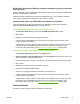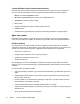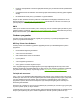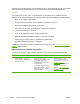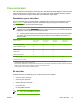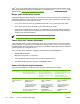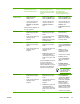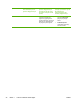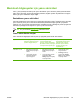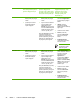HP Color LaserJet 4700 - User Guide
İşletim Sistemi Yazılım programı kapanıncaya
kadar tüm baskı işlerinin
ayarlarını değiştirmek için
Baskı işinin varsayılan
ayarlarını değiştirmek için
(örneğin, İki Yüze de Yazdır
seçeneğini varsayılan olarak
açmak)
Yapılandırma ayarlarını
(örneğin, tepsi ekleme veya El
İle Duplekslemeyi
etkinleştirme/devre dışı
bırakma) değiştirmek için
Windows 2000, XP
ve Server 2003
1. Yazılım programının
Dosya menüsünde
Yazdır'ı tıklatın.
2. HP Color LaserJet 4700
seçeneğini belirleyin ve
Özellikler veya Tercihler'i
tıklatın.
İzlenecek adımlar değişebilir; bu
en yaygın yordamdır.
1. Başlat'ı tıklatın, Ayarlar'ı
tıklatın ve Yazıcılar'ı veya
Yazıcı ve Fakslar'ı tıklatın.
2. HP Color LaserJet 4700
simgesini sağ tıklatın ve
Yazdırma Tercihleri'ni
seçin.
1. Başlat'ı tıklatın, Ayarlar'ı
tıklatın ve Yazıcılar'ı veya
Yazıcı ve Fakslar'ı tıklatın.
2. HP Color LaserJet 4700
simgesini sağ tıklatın ve
Özelikler'i seçin.
3. Aygıt Ayarları sekmesini
tıklatın.
Mac OS 9.1 ve 9.2 1. File (Dosya) menüsünde
Print (Yazdır) seçeneğini
tıklatın.
2. Açılan menüleri kullanarak
istediğiniz ayarları
değiştirin.
1. File (Dosya) menüsünde
Print (Yazdır) seçeneğini
tıklatın.
2. Açılan menülerde ayarları
değiştirdikçe Save
Settings (Ayarları Kaydet)
seçeneğini tıklatın.
1. Masaüstündeki yazıcı
simgesini tıklatın.
2. Printing (Yazdırma)
menüsünden Change
Setup (Ayarları Değiştir)
seçeneğini tıklatın.
Mac OS X s10.2.8 1. File (Dosya) menüsünde
Print (Yazdır) seçeneğini
tıklatın.
2. Açılan menüleri kullanarak
istediğiniz ayarları
değiştirin.
1. File (Dosya) menüsünde
Print (Yazdır) seçeneğini
tıklatın.
2. Açılan menüleri kullanarak
istediğiniz ayarları
değiştirin.
3. Presets (Ön Ayarlar) açılan
menüsünde, Save as
(Farklı Kaydet) seçeneğini
tıklatın ve ön ayar için bir ad
yazın.
Bu ayarlar Presets (Ön Ayarlar)
menüsüne kaydedilir. Bir
programı açıp yaptığınız her
yazdırma işleminde, yeni ayarları
kullanmak için kaydedilen ayar
seçeneğini seçmeniz gerekir.
1. Finder içinde, Go (Git)
menüsünde Applications
(Uygulamalar) seçeneğini
tıklatın.
2. Utilities (Yardımcı
Programlar) ve Print
Center öğesini açın.
3. Yazdırma sırasını tıklatın.
4. Printers (Yazıcılar)
menüsünde Show Info
(Bilgi Ver) seçeneğini
tıklatın.
5. Installable Options
(Yüklenebilir Seçenekler)
menüsünü tıklatın.
Not Klasik modda
yapılandırma ayarları
kullanılamayabilir.
Mac OS X s10.3 1. File (Dosya) menüsünde
Print (Yazdır) seçeneğini
tıklatın.
2. Açılan menüleri kullanarak
istediğiniz ayarları
değiştirin.
1. File (Dosya) menüsünde
Print (Yazdır) seçeneğini
tıklatın.
2. Açılan menüleri kullanarak
istediğiniz ayarları
değiştirin.
3. Presets (Ön Ayarlar) açılan
menüsünde, Save as
(Farklı Kaydet) seçeneğini
tıklatın ve ön ayar için bir ad
yazın.
1. Sabit disk sürücüsünü
seçip, Applications
(Uygulamalar), Utilities
(Yardımcı Programlar)
seçeneklerini ve Printer
Setup Utility (Yazıcı
Kurulumu Yardımcı
Programı) öğesini çift
tıklatarak Printer Setup
Utility'yi (Yazıcı Kurulumu
Yardımcı Programı) açın.
2. Yazdırma sırasını tıklatın.
TRWW Yazıcı sürücüleri 21